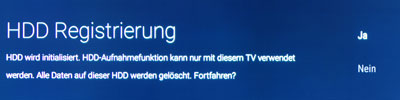Community
Share your experience!
Jetzt anmelden und Teil der Community werden!
- Community
- TV & Heimkino
- Anleitungen
- USB Aufnahme mit Android TV
USB Aufnahme mit Android TV
- RSS-Feed abonnieren
- Als neu kennzeichnen
- Als gelesen kennzeichnen
- Lesezeichen
- Abonnieren
- Druckansicht
- Anstößigen Inhalt melden
Was wird benötigt?
Eine USB Festplatte mit einer Speicherkapazität von 32GB bis 2TB. Für eine optimale Funktion empfiehlt Sony Festplatten von Western Digital (WD)
Vorbereitung
Schließt die USB Festplatte am dafür vorgesehen USB-Port des Fernsehers an.
Nachdem der Fernseher die Festplatte erkannt hat, fordert dieser euch auf die Festplatte zu initialisieren – bestätigt dies mit OK (Achtung: Alle Inhalte der Festplatte werden gelöscht!).
Nachdem die Festplatte initialisiert wurde kann sie für Aufnahmen mit eurem Fernseher genutzt werden. Beachtet jedoch, dass die aufgezeichneten Sendungen nur auf diesem Fernseher genutzt werden können.
Direktaufnahme (One Touch Recording)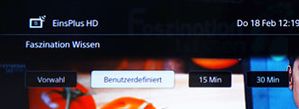
Timer-Programmierung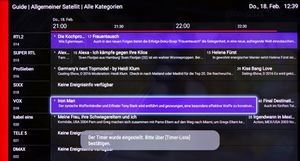
Timer Programmierung über TV SideView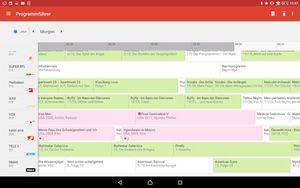
Vor der Verwendung dieser Funktion muss diese jedoch am Fernseher und in TV SideView eingerichtet werden.
Dies funktioniert folgendermaßen: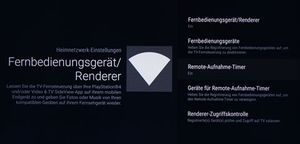
Nun könnt ihr bequem über die TV SideView App eure Sendungen programmieren indem ihr eine Sendung auswählt und dann oben rechts auf das Uhrensymbol klickt. Über die Timer Liste könnt ihr des Weiteren alle Aufnahmen einsehen und diese ggf. auch wieder löschen.
Erweitern der Aufnahmedauer
Löschen von programmierten Aufnahmen
Zeitversetztes Sehen
Ihr könnt Sendungen während der Aufnahme bereits ansehen und somit zeitversetzt sehen. Öffnet hierzu die Timer Liste durch drücken der Taste „Title List“. Wählt die Aufnahme, die ihr sehen wollt und bestätigt die Auswahl mit der Fernbedienung. Die Wiedergabe startet und ihr könnt die Aufnahme ansehen, pausieren, etc.
Sie müssen ein registrierter Benutzer sein, um hier einen Kommentar hinzuzufügen. Wenn Sie sich bereits registriert haben, melden Sie sich bitte an. Wenn Sie sich noch nicht registriert haben, führen Sie bitte eine Registrierung durch und melden Sie sich an.